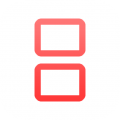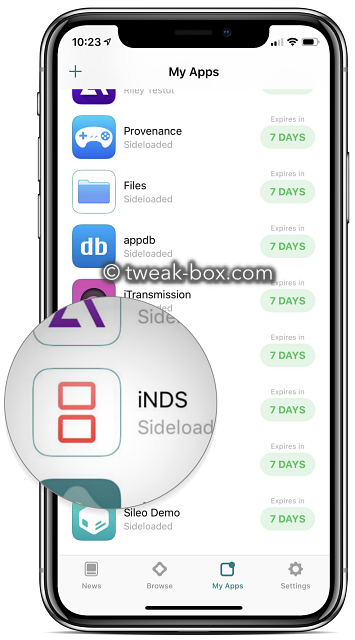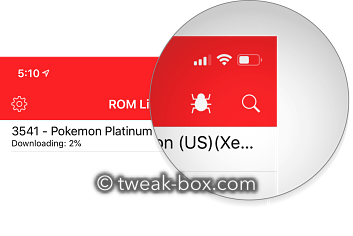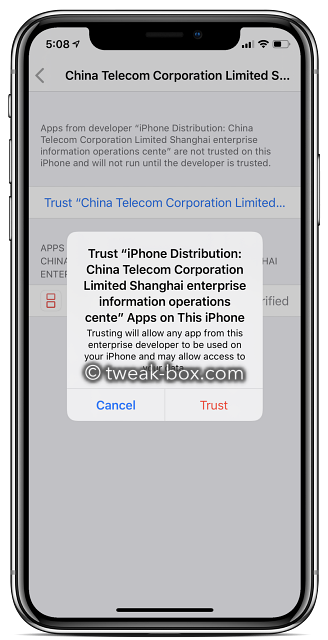Der iNDS-Emulator lässt dich Nintendo-DS-Spiele auf deinem iPhone spielen, ohne dass du dein iPhone jailbreaken musst.
Du kannst iNDS über die folgenden Links herunterladen:
iNDS mit TopStore herunterladen:
- Downloade TopStore.
- Dann brauchst du es einfach nur zu öffnen, die App zu finden und sie auf die gleiche Weise wie jede App aus dem App Store zu installieren.
iNDS Using mit AltStore App installieren:
- Downloade iNDS auf dein iOS-Gerät unter Verwendung des Safari-Browsers.
- Tipp auf das AltStore App-Icon, um es zu öffnen.
- Gehe nach links oben im Bildschirm und tippe auf das +-Zeichen.
- Eine Liste mit IPA-Dateien auf deinem iPhone bzw. iPad erscheint. Finde iNDS und tippe es an.
- Die Installation sollte beginnen. Wenn du danach gefragt wirst, tippe deine Apple-ID/Passwort ein, um die Sache ins Rollen zu bringen.
- Wenn die App erfolgreich installiert wurde, sieh auf deinem Home-Bildschirm nach dem Icon.
iNDS IPA-Datei sideloaden:
- Downloade die iNDS .ipa-Datei über den obigen Link auf deinen Computer.
- Downloade Cydia Impactor auf deinen Computer.
- Folge den Schritten im verlinkten Tutorial, um mit Hilfe des Cydia Impactor die iNDS-Datei auf dein iOS-Mobilgerät zu installieren, und installiere die NDS Emulator-App.
ROMs auf iNDS installieren:
An dieser Stelle solltest du deinen Emulator schon installiert haben. Es sind nur noch ein paar Schritte, bis du deine Lieblings-Nintendo-DS-Spiele auf deinem iPhone oder iPad spielen kannst. Wir haben zwei Methoden, die du anwenden kannst:
Methode 1: eingebauter Browser
Du kannst den Browser benutzen, der im Emulator eingebaut ist, um DS-ROMs zu finden. So geht’s:
- Öffne deine App-Schublade und starte iNDS.
- Gehe in die obere rechte Ecke und tippe auf das Such-Symbol.
- Nutze die Suchleiste, um ein Spiel zu finden.
- Wähle eines aus der Liste der Suchergebnisse und tippe es an.
- Tippe auf Download und auf Save zum Speichern.
- Sobald die ROM heruntergeladen ist, kannst du sie starten.
Während dies der einfachste Weg ist, beachte, dass mit dieser Methode nicht alle Spiele verfügbar sind. Das bringt uns zur nächsten Methode:
Methode 2: externe ROMs
Bei dieser Methode verwendest du eine Suchmaschine, um deine ROMs zu finden.
- Finde eine seriöse Quelle für deine ROM und lade sie herunter.
- Tippe sie an und tippe dann im sich öffnenden Bildschirm auf „In iNDS öffnen“.
- Öffne den iNDS-Emulator und du siehst die gerade heruntergeladene ROM.
- Tippe auf „Launch Normally“ und das Spiel startet.
Die kannst die Einstellungen für den Controller ändern und Dropbox-Synchronisation aktivieren, indem du den Namen des Spiels antippst. Die Installation von ROMs geht ziemlich einfach und wenn du schon welche auf deinem Computer hast, verwende iTunes, um sie zu iNDS zu transferieren – du kannst auch andere Transfer-Tools verwenden, wenn dir das lieber ist. Wie du es auch anstellst, viel Spaß mit deinen Nintendo-DS-Spielen!
iNDS Emulator – Features:
- kostenloser Download und Verwendung
- kein Jailbreak nötig
- kompatibel mit allen iOS-Geräten bis iOS 14
- Suchfunktion zum schnelleren Finden deiner Spiele
- automatische Speicherung
- Dropbox-Unterstützung zur Wiederherstellung im Falle eines Spielabsturzes
- individuelle Einstellungsmöglichkeiten in der App
- Tausende von Spielen zur Auswahl
- viele weitere Features
Häufig gestellte Fragen:
- Was ist iNDS?
iNDS ist eine Emulator-App für die Nintendo-Spielkonsole, mit der du Nintendo-DS-Spiele auf deinem iPhone oder iPad spielen kannst. Zur Nutzung der iNDS-App brauchst du keine Nintendo-Spielkonsole. Jedoch solltest du selbst im Besitz der ROMs sein für die Spiele, die du spielen möchtest.
- Ist der Download des iNDS-Emulator sicher?
iNDS ist eine sehr sichere Emulator-App. Die Entwickler haben mehrere Monate mit der Entwicklung der App verbracht und mit jedem Entwicklungsschritt sichergestellt, dass sie sicher ist. Die Emuatorapp wird regelmäßig kontrolliert und Bugs oder Probleme werden unmittelbar behoben.
- Wie behebe ich den Fehler „Nicht vertrauenswürdiger Entwickler“ auf iNDS?
- Gehe in deine Einstellungs-App und tippe auf Allgemein.
- Gehe auf Profile und Geräteverwaltung.
- Tippe das App-Profil an und Vertraue ihm.
- Verlasse die Einstellungen und tippe auf iNDS. Der Fehler sollte verschwunden sein.
Für weitere Fragen kannst du dich auch direkt an die Entwickler über ihren (Twitter)-Kanal wenden.
Nutzerbewertungen: